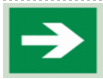Weise Fluchtplan是领先的逃生和救援计划解决方案!根据DIN 14095生成消防队计划,包括标准化符号和消防队路线卡。该软件允许您创建逃生和救援路线从头开始计划,以及从现有的数字化计划中轻松方便地生成逃生和救援路线计划。可参数化组件的程序内部管理和显示,例如墙壁、门或窗以及标准化符号的使用,确保轻松方便地创建逃生和救援路线计划。在程序开发过程中,我们特别注意确保软件的使用简单、高效和快速学习。
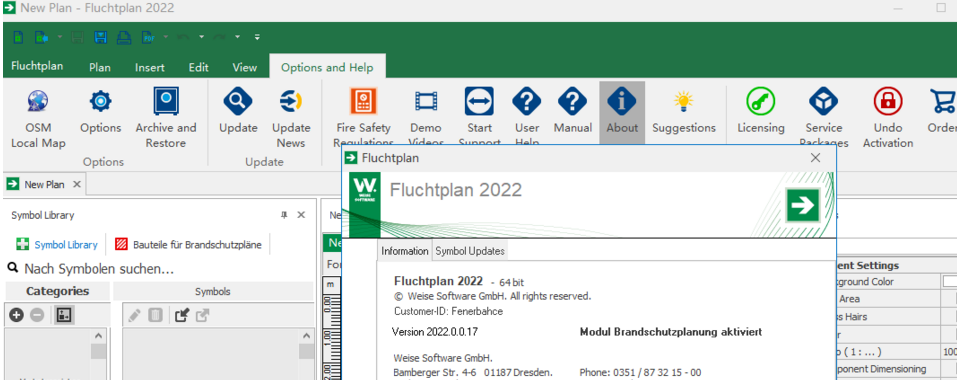
安装激活教程
1、在本站下载并解压
2、安装程序,勾选接受许可证协议条款
3、安装位置
4、安装完成,启动应用,设置语言
5、启动keygen,输入文本中提供的password,在 keygen 中选择所需的程序。将对应信息复制到软件中,点击ok
Freischaltnummer (Unlocking number) = License Key
Kundennummer (Customer number) = Customer ID (Fenerbahce)
6、选择“通过电话激活…”(’Activate by Phone…’)选项
7、将Hardwarecode从激活窗口复制到keygen中,然后将Activation Key复制到软件中,点击激活即可
使用帮助
制定逃生和救援计划指南
以下指南旨在通过八个步骤向您展示使用“Escape Plan 2022”应用程序创建逃生和救援计划的过程。
步骤1创建新计划
首先通过单击“计划”菜单功能区和“计划”命令组中的“新建”项打开一个新的空计划。创建并显示具有标准设置的空计划。
步骤2确定计划布局
一旦您打开一个空计划,就会确定计划设置,例如格式、比例和标题。我们建议您在开始创建实际平面图之前指定平面图格式和标题行。这避免了以后必须调整符号内容并将其对齐到更改的图纸格式。单击“设置设置”中“计划”菜单功能区中的“方向”、“大小”、“框架和标题”和“比例”按钮”命令组,以便根据您对要表示的对象的意愿和要求设置计划的最终布局。
步骤3创建平面图
在开始创建平面图之前,我们建议您先熟悉一下必须将哪些附加元素(例如符号图例、概览图、行为表和图章框)插入到平面图中,以及它们稍后需要在平面图中的哪些区域.创建平面图时,请保留此空间。
创建平面图时,基本上有三个选项:
您完全从头开始创建平面图,而无需使用任何其他来源:
在这种情况下,单击对象栏中的“墙”或“房间”项,然后在绘图区域中用鼠标创建所需的平面图。简单的鼠标点击后,可以改变方向,双击结束绘图过程。按住[CTRL]键以创建相互正交的墙。将墙的最后一点准确地放在起点上,以创建封闭的房间。可以在属性栏中设置壁厚等参数。相关的墙长度以米为单位显示,以简化墙的创建
您使用可用的图片文件创建平面图:
使用显示平面图的可用图像文件在图像上“绘制”墙壁和部分平面图。在图层列表中,最初创建一个新图层并双击它。新创建的层被分配为活动层。然后,所有新创建的对象都会自动成为活动层的一部分。
现在单击“图片”项上的对象栏并选择适当的图像文件。移动图像并调整其大小,直到它位于计划中的所需位置并具有所需的大小。按住[Ctrl]键可以强制执行比例缩放。
随后,单击“锁定图层”符号()上的图层列表,以防止不必要的图像移动和更改并锁定图层。
在层列表中,现在在“Active level:”选择框中设置值“<Document>”,以防止随后创建的对象自动分配给层。现在,创建平面图。使用底层图像进行定位并作为辅助工具。单击“图层可见”符号()可以隐藏包含图像的图层
从现有的AUTOCAD文件(dxf/dwg)创建平面图。
单击计划命令组中的“导入”按钮以导入现有的AUTOCAD文件(dxf/dwg)。默认情况下,导入图纸的内容汇总为一个组对象。这样,导入文件中的所有绘图对象都会被同等对待。移动并调整导入组的大小,直到它位于计划中的所需位置并具有所需的大小。为了简化导入,将AUTOCAD文件中的平面图缩放为图纸尺寸。或者,也可以指定所需的比例。通常,平面图包含的对象和元素比逃生和救援计划所需的要多。请使用鼠标右键单击图层列表中的相关图层并在“删除图层和包含的对象”项的上下文菜单中删除隐藏或冻结的图层。
根据所需的表示深度,可以使用墙壁、房间和其他绘图对象扩展导入的平面图。
步骤4添加窗户、门和楼梯
如果平面图还没有任何组件,例如窗户、门或楼梯,则选择“窗户”、“门”或“楼梯”项目,然后通过拖放将相关对象放置到现有墙壁中。
步骤5添加逃生路线
平面图完成后,添加逃生路线。为此单击对象列表中的“逃生路线”项目并选择“逃生区域”或“逃生路线”子项目。现在使用鼠标在计划中创建所需的逃生路线。
步骤6添加符号
通过单击“符号库”选项卡打开集成符号库。现在选择相关的符号类别。您还可以使用搜索功能中的文本条目直接搜索所需的符号。
信息:根据DIN ISO 23601的逃生和救援计划的符号位于“符号(DIN ISO23601)”类别中,根据DIN 4844-3的逃生和救援计划的符号位于“救援和消防(DIN 4844-2)”类别。
您现在可以使用拖放在计划中添加相关符号。
Step 7符号图例、行为表和印章框
添加符号图例、行为表、印章框以及必要时的概览计划,以完成逃生和救援计划的创建。
请单击“插入”菜单功能区中的“图例”项,以便使用可用符号创建图例。随后出现的向导会生成适合内容的符号图例。将其放置在所需位置。
逃生和救援计划的其他元素位于“行为表、印章框、概览计划”类别中的符号库中。请注意,其中包含的对象必须被视为模板,需要根据实际情况进一步调整。
Step 8打印逃生路线和应急救援预案
然后可以保存和打印逃生和救援计划。为此,单击“计划”菜单中的“打印”按钮。请将打印格式调整为相关的计划格式,以确保获得最佳打印图像。